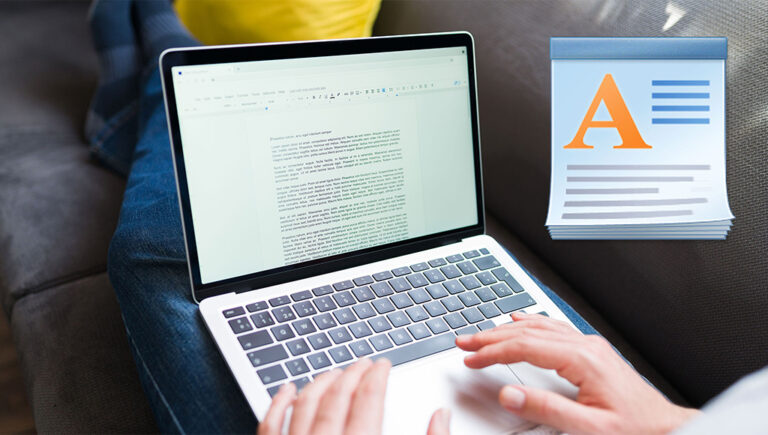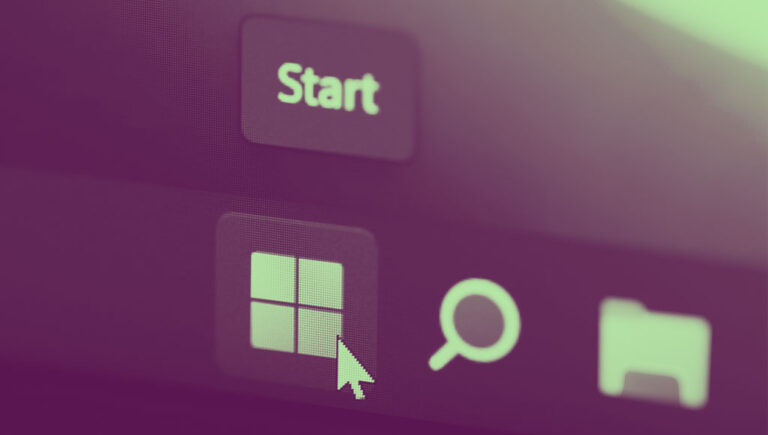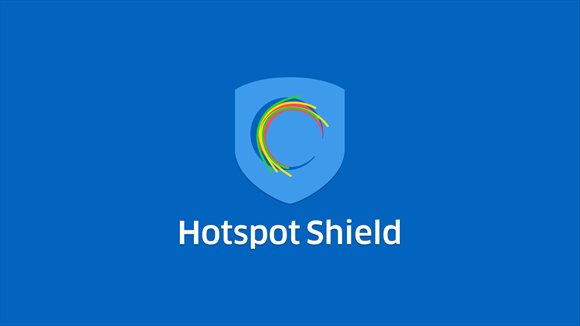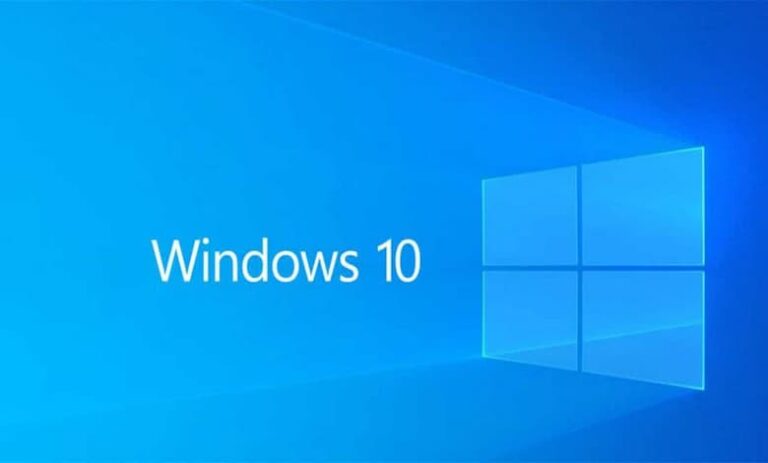طريقة تحديث كرت الشاشة

هل تريد تحديث كرت الشاشة؟ تابع القراءة و ستتعرف على طريقة تحديث كرت الشاشة بسهولة.
كل بكسل على شاشة الكمبيوتر ، سواء كان نصًا من برنامج مايكروسوفت وورد أو تفاصيل رسم من الأوتوكاد يتم رسمه بواسطة كرت الشاشة (يشار إليه أحيانًا ببطاقة رسومات أو محول رسومات). و لكي يتواصل نظام التشغيل ويندوز والبرامج المثبتة مع كرت الشاشة يوجد برنامج اسمه برنامج تشغيل الرسومات كوسيط.
مع تحديث نظام التشغيل ويندوز وتطبيق تحديثات BIOS للكمبيوتر على جهاز كمبيوتر ، يحتاج برنامج تشغيل عرض الرسومات إلى التحديث أيضًا و إذا كنت تواجه مشكلات في وميض الشاشة أو عدم عرضها بشكل صحيح ، فعادة ما يؤدي تحديث برنامج تشغيل كرت الشاشة الرسومات إلى تصحيح هذه المشكلات و فيما يلي ستعرف كيفية تحديث برنامج تشغيل كرت الشاشة.
التعرف على كارت الشاشة
يوجد عدة طرق للتعرف على كرت شاشة الكمبيوتر. ومع ذلك ، فإن أسهل طريقة هي ما يلي:
-
انقر فوق الزر ابدأ، ثم اكتب معلومات النظام في مربع البحث ، ثم اضغط على enter.
-
سيتم عرض مربع الحوار “من اللوحة اليسرى ، قم بتوسيع المكونات ثم حدد العرض . على اللوحة المعروضة على الجانب الأيمن ، سيتم إدراج تفاصيل كرت الشاشة الموجود بجهازك.
إذا كان كرت الشاشة من نوع Intel و NVIDIA ، كما هو مذكور أعلاه ، فمن المحتمل أن يستخدم نظامك تقنية التبديل للتبديل بذكاء بين بطاقتي العرض وفقًا لمتطلبات النظام الحالية. على سبيل المثال ، بالنسبة لعمليات CAD المتطورة ، من المحتمل أن يتم استخدام كرت شاشة من نوع NVIDIA.
عند استخدام لابتوب في وضع البطارية منخفض الطاقة يمكن استخدام بطاقة العرض المدمجة من Intel للحد من استخدام الطاقة. إذا كان جهاز الكمبيوتر الخاص بك يحتوي على بطاقتي عرض مدرجتين ، فستحتاج إلى تحديث برامج تشغيل عرض الرسومات لكلا مجموعتي الأجهزة.
اقرأ أيضا: ما هو الرام و ما هي طريقة عمله؟
تحديث برامج تشغيل كرت الشاشة في نظام ويندوز
قبل أن تبدأ في تحديث Windows Graphics Driver بجهاز الكمبيوتر الخاص بك ، تأكد من تسجيل الدخول كمسؤول . بعد ذلك ، اتبع الخطوات التالية:
-
اعرض مربع حوار Windows Run بالضغط على مفتاحي Win + R على لوحة المفاتيح.
-
اكتب devmgmt.msc في المربع الفارغ ثم اضغط على Enter أو انقر فوق [OK] .
-
قم بتوسيع Display Adapters ، ثم انقر بزر الماوس الأيمن فوق اسم كرت الشاشة ثم حدد Update Driver من القائمة المعروضة.
-
حدد البحث تلقائيًا عن برنامج التشغيل المحدث.
-
سيقوم جهاز الكمبيوتر الخاص بك بالبحث عن التحديثات المتاحة وتنزيلها وتثبيتها تلقائيًا.
-
سيتم إخطارك وسيُطلب منك إعادة تشغيل جهاز الكمبيوتر الخاص بك.
-
أعد تشغيل الكمبيوتر ، وسيتم تحديث برنامج تشغيل عرض الرسومات.
إذا فشلت الخطوات المذكورة أعلاه ، فهناك طريقة أخرى لتحديث برنامج تشغيل عرض الرسومات وهي تنزيل برنامج التشغيل يدويًا مباشرة من موقع الشركة المصنعة لأجهزة الرسومات. تأكد من مطابقة برنامج التشغيل الذي تم تنزيله مع محول الرسومات المدرج في إدارة الأجهزة “
-
إذا كان يبدأ بـ NVIDIA ، فانتقل إلى nvidia.com
-
إذا كان يبدأ بـ AMD ، فانتقل إلى amd.com
-
إذا كان يبدأ بـ Intel ، فانتقل إلى intel.com
قم بتنزيل برامج التشغيل وتثبيتها باستخدام برنامج الإعداد الموجود في تلك المواقع